写真の手振れが補正できる!「ぶれの軽減」フィルターがすごいのでテストしてみる。 [Photoshop CC 機能紹介]

Photoshop + Lightroom のプランが3/31まで月額1,000円なので、PhotoshopとLightroomの便利な機能をちょこちょこ紹介していきたいと思います。
今回紹介するのはPhotoshopの『ぶれを軽減』機能です。Photoshop CCから新たに搭載され注目を集めました。
ここでは、何点か例を出してみたいと思います。比較画像以外はクリックで拡大できます。
CASE1

Web用の縮小画像でもちょっとしゃっきりします。拡大するとディティールが大分浮かび上がっていますね。
ただ、外側のボケの部分はどうしても固くなってしまいます。ボケとの相性はあまりよくないですね。
合わせてノイズも増えていますが、『ぼかし(表面)』をかければ、輪郭を残したままきれいに処理できそうです。
CASE2

選ぶ写真を間違えたかもしれませんが、被写体ぶれの通行人がシャープなっています。
天井の網も解像感も上がっていますね。
ただ植物を見る限りよくわからない状態になっているので、この写真はぶれすぎかもしれません。
CASE3

またも食べ物ですが、今回一番効果があったものです。
ちょっと横にぶれている写真が見事に補正されました。若干フリンジのような、斑点が出ていますが、パラメータを追い込めばさらに綺麗になりそうです。
食べ物。日の丸構図に相性がいいかもしれません。
CASE4
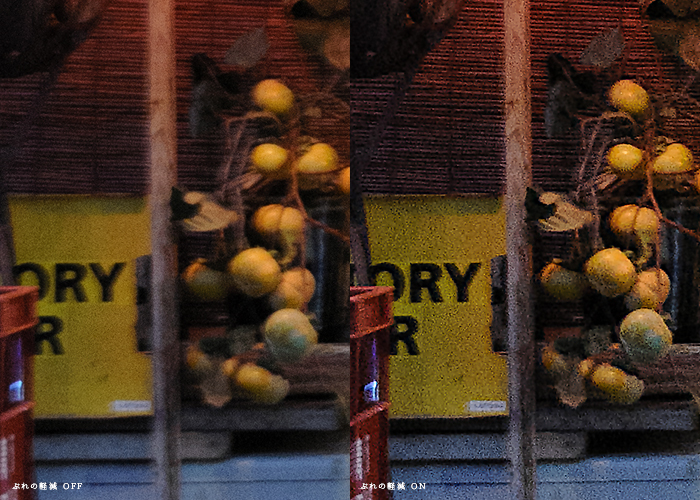
全体的にしゃっきりしましたね。
ぶれを解析するポイントは看板に乗せてみました。コントラストやぶれがはっきり分かる文字。パンフォーカスな写真も相性がいいかと思います。
CASE5

CASE2で被写体ぶれにも効果があったの、一部だけぶれている写真を試してみました。
ぶれを解析するポイントを複数選択できるため、『麺』『どんぶり』の二か所においてみました。
見事に写真上部のぶれを抑えつつ、どんぶり部には効果が薄目になっています。
まとめ
いかがでしたでしょうか??今回試して見たうえで、
おすすめの素材
- 日の丸構図な写真
- パンフォーカスな写真
- コントラストが高い写真
- ぶれがよく分かる文字が写っている写真
苦手な素材
- ボケのある写真
- コントラストが低し写真
- 複数の被写体ぶれ
特に食べ物の写真とは相性がいいと感じました。
ぶれないに越したことはないですが、夕方以降や、室内の場合カメラの小さい液晶だとどうしても確認漏れをする場合があります。緊急時には非常に有効な手段になりそうです。
実験とはいえ、トライ&エラーに数時間触っていたら、大分疲れました…。
写真によっては劇的な結果を上げそうですね!

















